操作系统:Win10
键盘打不出字有一种可能是键盘的驱动没有正确的安装,可以重新安装连接,具体操作步骤为:
1、首先将鼠标放在【此电脑】图标上,右键【属性】。
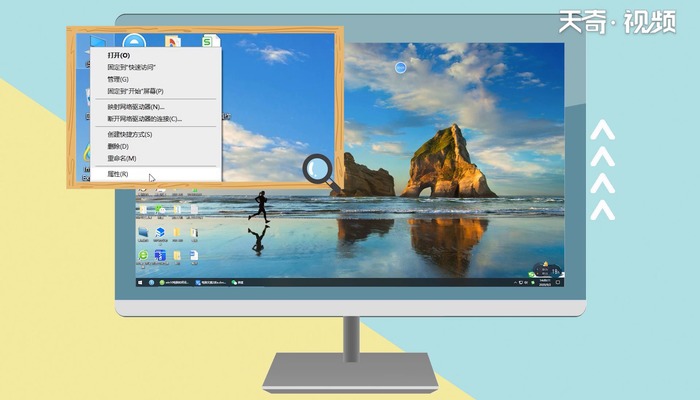
2、然后点击【设备管理器】。
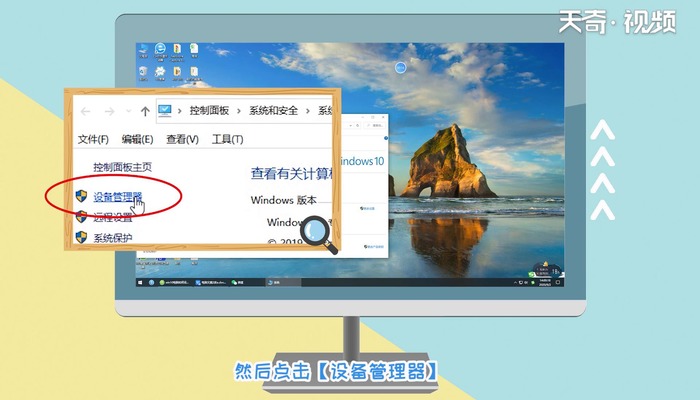
3、然后点击【键盘】,选中下面HID这项单击右键【属性】。
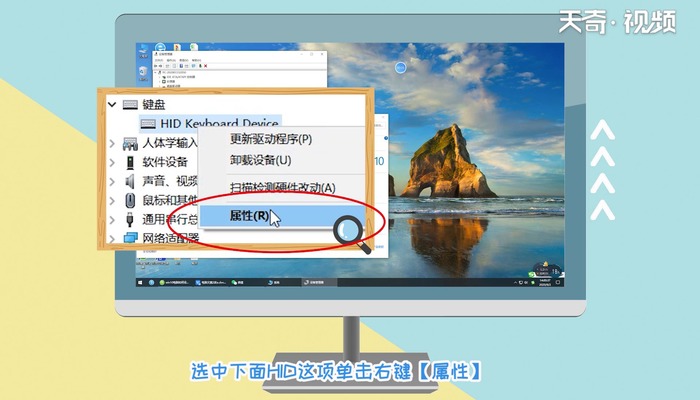
4、接着打开【驱动程序】点击【更新驱动程序】。
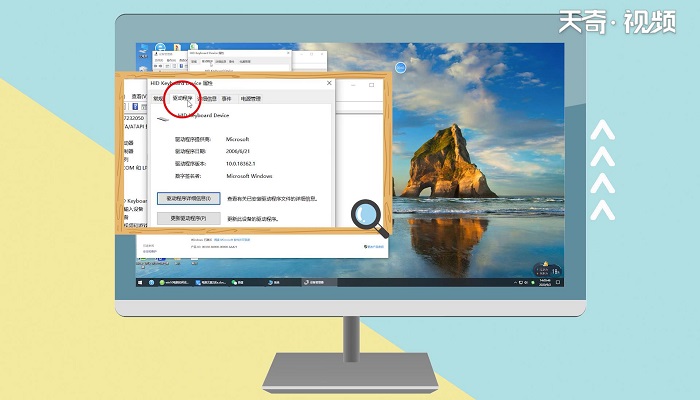
5、最后选择【自动搜索更新的驱动程序软件】,等待更新完毕就能使用键盘了。

温馨提示:如果不是软件问题,可能是键盘插线松了,重新插一下,如果还是不行的话,就得要换键盘了。
操作系统:Win10
键盘打不出字有一种可能是键盘的驱动没有正确的安装,可以重新安装连接,具体操作步骤为:
1、首先将鼠标放在【此电脑】图标上,右键【属性】。
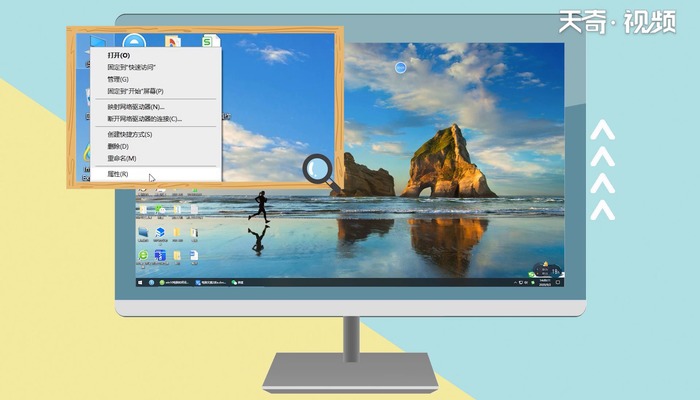
2、然后点击【设备管理器】。
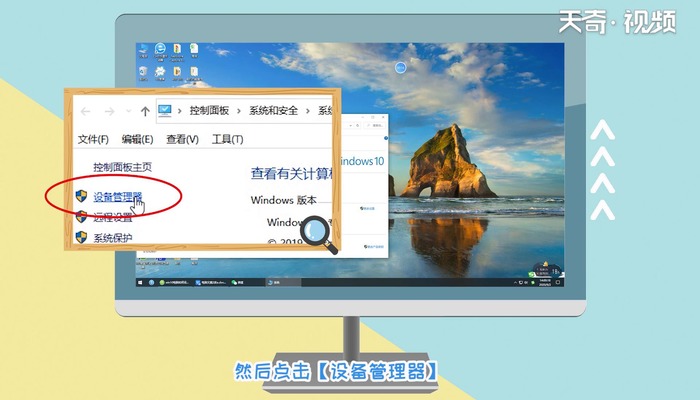
3、然后点击【键盘】,选中下面HID这项单击右键【属性】。
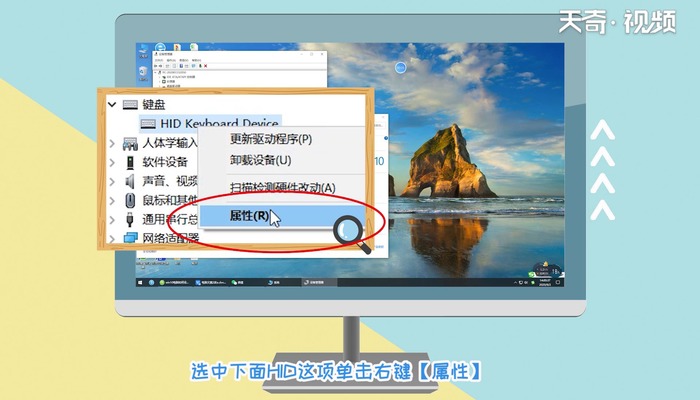
4、接着打开【驱动程序】点击【更新驱动程序】。
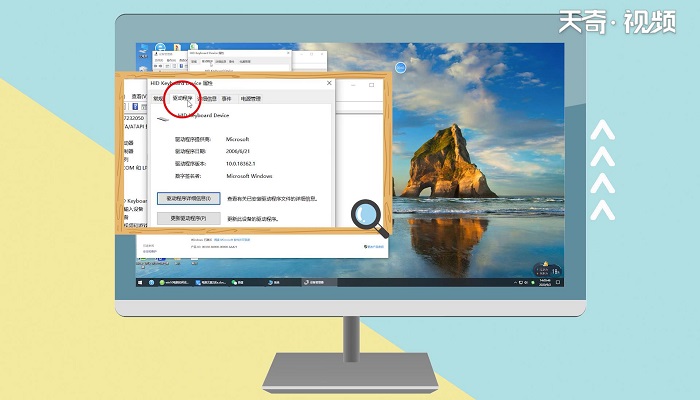
5、最后选择【自动搜索更新的驱动程序软件】,等待更新完毕就能使用键盘了。

温馨提示:如果不是软件问题,可能是键盘插线松了,重新插一下,如果还是不行的话,就得要换键盘了。
